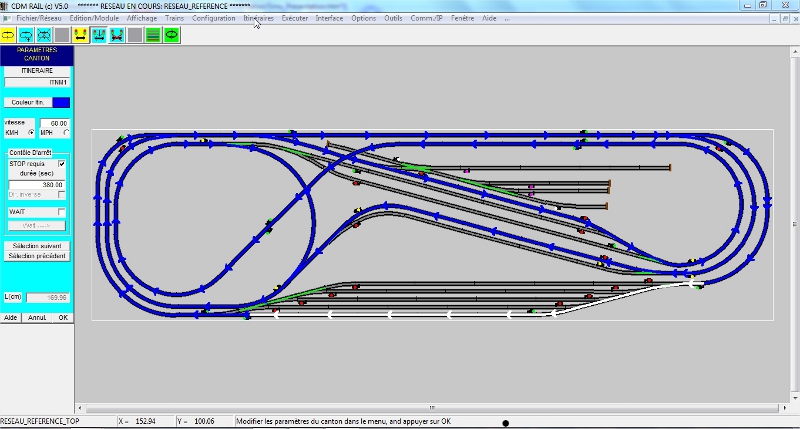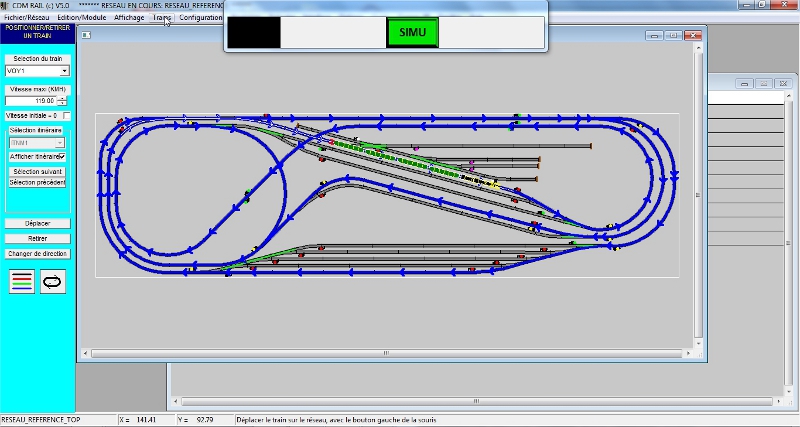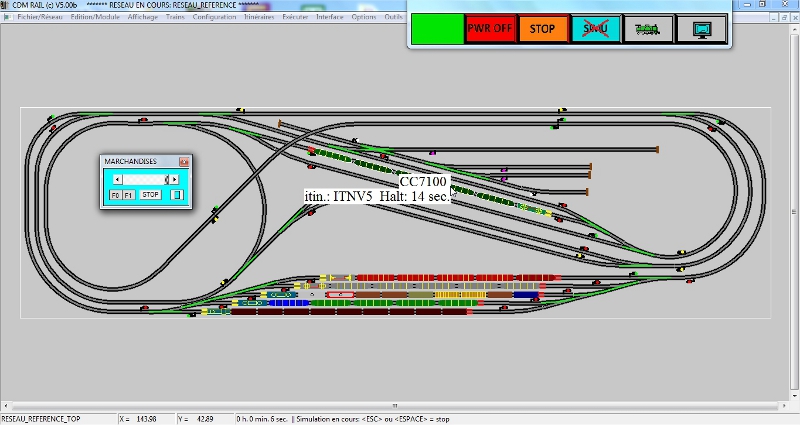|
 |
 |
 |
 |
 |
 |
 |
 |
 |
 |
 |
 |
 |
Découverte des étapes de la simulation
Repésentation des trains
Création des itinéraires
Positionnement initial des trains
Lancement de la simulation
================================================================================================
REPRESENTATION DES TRAINS
=============================
Un autre éditeur graphique, intégré dans le programme, permet de constituer des trains par assemblages de symboles représentant des locos et des wagons.
(Onglet "Trains" >> "Créer/Modifier")
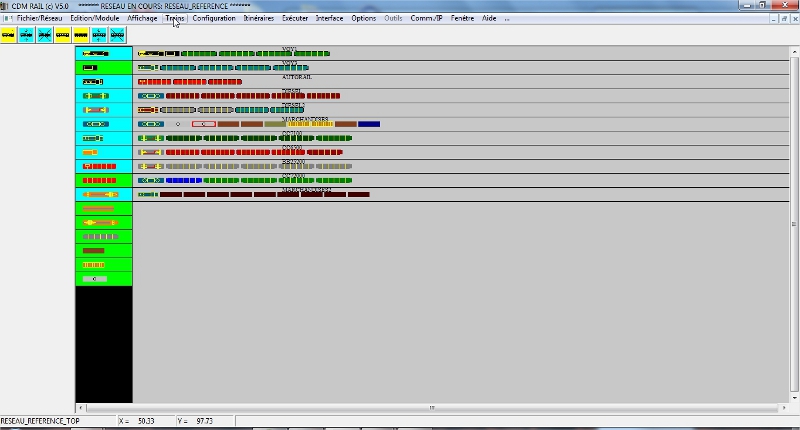
Chaque élément placé (locomotive, voiture ou wagon) peut être dimensionné en longueur, de façon à avoir une représentation la plus exacte possible de la longueur réelle du train, telle qu'elle apparaîtra en phase de simulation.
D'autre part, la couleur de chaque élément est personnalisable.
La vitesse maximum de chaque train est paramétrable, ainsi que les facteurs d'accélération et de décélération.
RETOUR EN DEBUT DE PAGE
CREATION DES ITINERAIRES
============================
CDM-Rail permet de définir un nombre illimité d'itinéraires associés au réseau.
Chaque itinéraire est composé de cantons délimités par la signalisation mise en place, et les heurtoirs.
La saisie des itinéraires se fait graphiquement.
(Onglet "Itinéraires" >> "Créer/Modifier")
A chaque canton, il est possible d'associer une vitesse maximum, un arrêt éventuel, avec durée d'arrêt programmable.
Il est aussi possible:
-
d'inverser la marche du train automatiquement, après arrêt: c'est le cas en particulier pour les voies de garage.
-
de synchroniser le départ du train sur un "actionneur", déclenché par un autre train.
Les itinéraires sont toujours rebouclés, de sorte qu'ils peuvent être parcourus indéfiniment par les trains qui circulent dessus.
RETOUR EN DEBUT DE PAGE
POSITIONNEMENT INITIAL DES TRAINS
=====================================
Avant de lancer la simulation, il faut procéder au placement initial des trains.
(Onglet "Trains" >> "Positionner")
Chacun des trains placés peut être associé à un itinéraire (comme le montre la figure ci-dessus), ou au contraire être autonome.
Les trains associés à des itinéraires sont totalement automatisés, à savoir que la vitesse est ajustée automatiquement, et les aiguillages sont positionnés automatiquement en fonction de l'itinéraire choisi. Le seul degré de liberté est de réduire la vitesse au-dessous de la vitesse maximum autorisée, ou d'arrêter le train.
Il est aussi possible de sauvegarder un contexte de simulation ou de placement, de manière à pouvoir restituer instantanément les positions et itinéraires des trains placés, en vue d'une utilisation ultérieure de la même configuration de départ.
Tous les trains, signaux et aiguillages se repositionnent alors dans l'état de la sauvegarde.
L'image suivante donne l'exemple de restitution d'un contexte de 6 trains.
Le menu de RUN/SIMU s'affiche, et il suffit alors de cliquer sur le bouton "SIMU" pour démarrer la simulation.
RETOUR EN DEBUT DE PAGE
SIMULATION
=============
Une fois lancée la simulation (depuis le menu SIMU/RUN ou l'onglet "Run" >> "Simulation),
le menu SIMU/RUN fait apparaître de nouveaux boutons.
L'ensemble de ces boutons permet a priori de contrôler l'ensemble des opérations dont on a besoin en cours de simulation.
Une deuxième rangée de boutons apparaît lorsqu'on clique sur le 5ème bouton (opérations trains), ou le 6 ème (affichage).
Cliquer sur l'image ci-dessous, pour voir la video de la simulation (environ 7 minutes 30).
Observer le fonctionnement de la sécurité "cantons", entre 5 minutes et 6 minutes 30.
La simulation permet de vérifier, avant l’exploitation réelle, que l'ensemble des signaux placés garantit
une bonne sécurité de fonctionnement et une fluidité du trafic.
A chaque train est associé un contrôleur de vitesse (throttle), qui est celui utilisé en exploitation réelle.
La position des aiguillages est matérialisée graphiquement par un trait de couleur.
A l’issue de cette deuxième fonction du logiciel, les travaux de construction du réseau réel, pourront débuter.
Le fichier (*.lay), de votre projet, contiendra toutes les informations nécessaires, pour poser les éléments de voie
et effectuer les découpes de cantons.
La 3 ème et dernière fonction de CDM-Rail, le mode "RUN", concerne les utilisateurs de système digital (DCC),
pour une exploitation assistée par ordinateur.
La simulation est aussi le moteur du "RUN".
Les consignes de vitesse envoyées aux trains réels, seront exactement les consignes de vitesse envoyées au trains simulés.
RETOUR EN DEBUT DE PAGE